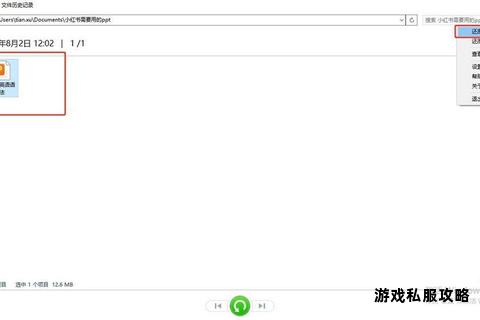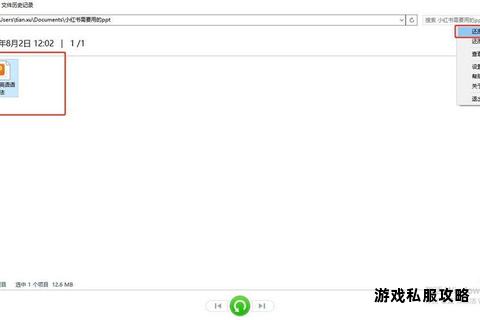移动硬盘传输中断数据丢失故障排查与恢复方案
19429202025-05-21安卓软件2 浏览
在数据传输过程中遇到移动硬盘下载文件卡顿或中断的问题,可能由硬件、系统设置或软件配置等多方面因素导致。本文将系统性地分析常见原因,并提供多种实用解决方案,涵盖硬件检测、系统优化、软件工具推荐及维护技巧,帮助用户高效恢复移动硬盘的稳定性能。
一、硬件问题排查与修复
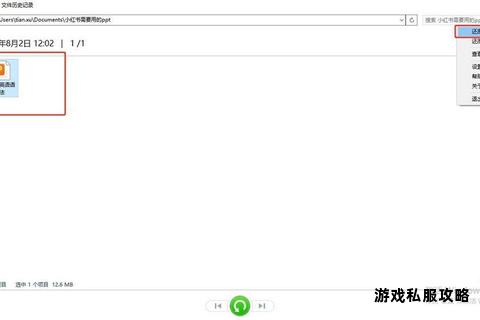
1. 检查接口与线缆
USB接口兼容性:确保移动硬盘连接的是USB 3.0或更高版本的接口(通常为蓝色标识)。若接口老化或供电不足,可能导致传输中断。可尝试更换其他USB接口或使用带独立供电的扩展坞。
线缆状态:劣质或损坏的USB线缆会限制传输速率。建议更换原装线缆或符合USB 3.0标准的高质量线材。
2. 供电不足问题
机械硬盘的特殊需求:大容量机械移动硬盘对供电要求较高。若通过前置USB接口连接,可能因电压不稳导致卡顿。改用主板后置接口或外接电源适配器可改善此问题。
多设备干扰:避免在同一USB集线器上连接多个高功耗设备(如外置光驱),以免分流电力。
3. 检测硬盘物理坏道
使用专业工具:运行DiskGenius或HD Tune的坏道扫描功能,若发现红色或严重标记的扇区,表明存在坏道。少量坏道可通过工具修复;若坏道密集,需隔离损坏区域或更换硬盘。
操作步骤:
断开硬盘连接后启动DiskGenius,选择目标硬盘。
点击“硬盘-坏道检测与修复”,执行全盘扫描。
根据结果选择修复或分区屏蔽。
二、系统优化与设置调整
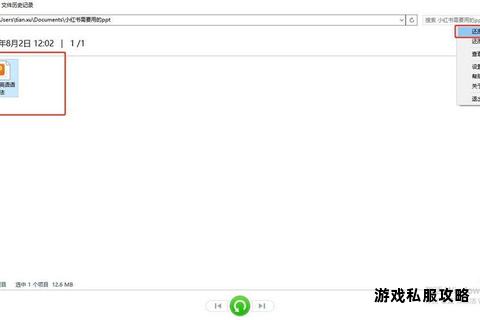
1. 关闭视频预览功能
问题根源:系统默认开启的缩略图预览会预加载视频文件,拖慢机械硬盘响应速度。
解决方法:
按下`Win+R`,输入命令`regsv /ushmedia.dll`并执行,禁用视频预览。
2. 调整硬盘性能策略
优化读写缓存:
右键点击移动硬盘图标,进入“属性-硬件-策略”。
选择“更好的性能”并勾选“启用设备上的写入缓存”,提升传输速度。注意:修改后需通过“安全弹出”移除设备。
3. 磁盘碎片整理
适用场景:频繁修改文件的机械硬盘易产生碎片,导致寻道时间增加。
操作步骤:
使用系统内置工具(“碎片整理和优化驱动器”)或第三方软件如Defraggler。
每月整理一次,SSD无需此操作。
4. 病毒查杀与后台进程管理
全盘扫描:运行杀毒软件(如火绒、卡巴斯基)检测可能感染硬盘的恶意程序。
关闭非必要进程:通过任务管理器终止占用磁盘资源的后台程序(如自动备份软件)。
三、软件工具推荐与使用技巧

1. 驱动更新工具
驱动人生/Driver Booster:自动检测并更新USB控制器、硬盘驱动程序,解决因驱动陈旧导致的兼容性问题。
2. 专业传输管理软件
傲梅轻松备份:支持定时同步与增量备份,减少大文件传输时的系统负载。其“实时同步”功能可避免重复传输中断文件。
Teracopy:替代系统默认复制功能,提供错误恢复、校验机制,确保传输完整性。
3. 下载工具优化
限速设置:在迅雷、IDM等下载软件中限制并发线程数,避免多任务压垮硬盘I/O性能。
缓存路径调整:将临时下载目录设为本地SSD,完成后手动转移至移动硬盘。
四、长期维护与预防措施
1. 定期健康检测
每月使用CrystalDiskInfo监控硬盘SMART状态,关注“重新分配扇区数”“寻道错误率”等关键指标。
2. 分区与文件管理策略
分区隔离:将系统缓存、下载目录与重要数据分置于不同分区,降低碎片化影响。
文件归档:将大量小文件打包为ZIP/RAR格式,减少硬盘频繁寻址。
3. 环境与操作规范
避免震动:机械硬盘运行时需保持平稳,防止磁头撞击盘片。
安全移除:始终通过系统托盘图标弹出硬盘,防止缓存数据丢失。
通过上述多维度的解决方案,用户可系统性排查并修复移动硬盘的卡顿问题。对于硬件故障,需及时备份数据并更换设备;对于软件及设置问题,结合工具优化与操作习惯调整,可显著提升传输稳定性。定期维护与预防性措施更能延长硬盘寿命,保障数据安全。